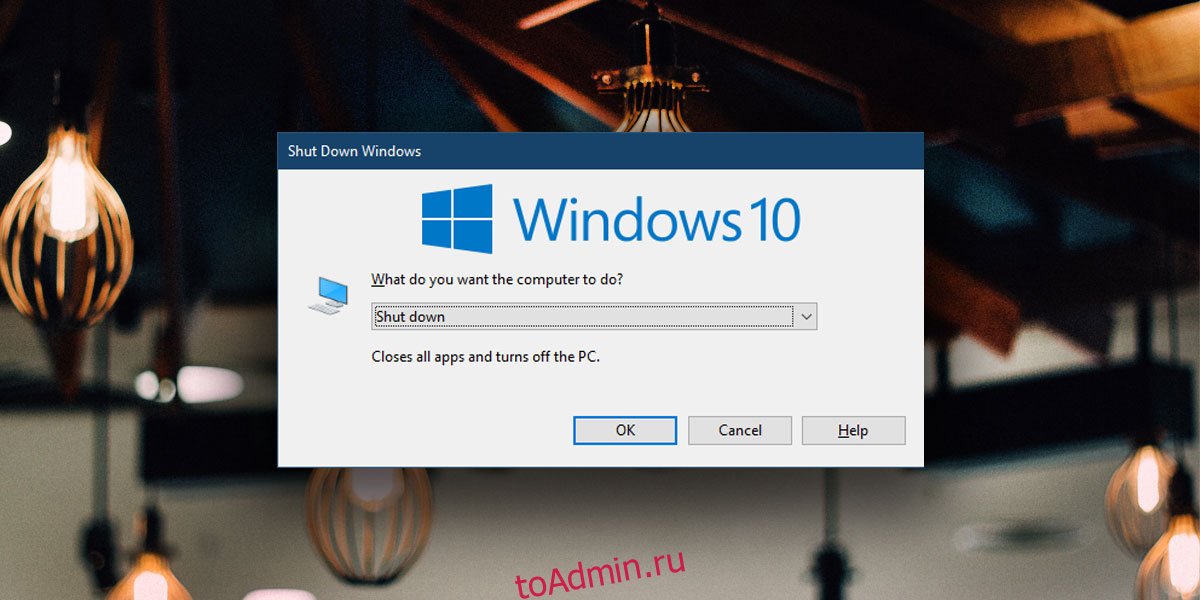Если вы обновились до Windows 10 Fall Creators Update, то, возможно, заметили, что ваша система делает что-то новое при каждом включении. Когда вы загружаетесь на рабочий стол, все ваши предыдущие приложения снова открываются. Это не следует путать с функцией Cortana’s Pick up, где я отключил функцию. Это новое и другое. Это часть безупречного опыта, который пытается продвигать Microsoft. Это помогает вам начать работу с того места, где вы ее остановили, но не всем это нравится. Остановить восстановление приложений при загрузке в Windows 10 не так уж сложно, но для этого требуется, чтобы пользователь завершил работу с одним дополнительным шагом.
Оглавление
Остановить восстановление приложений при загрузке
Есть один проверенный способ остановить восстановление приложений при загрузке; выйдите из них, прежде чем выключить. Это кажется простым, но если вы дадите команду выключения до того, как приложение полностью закроется, оно снова откроется при следующей загрузке. Это действительно все, что вам нужно сделать, и, конечно же, вы не можете быть уверены, что приложение или файл закрылись, поэтому нам нужна работа, которая не оставляет места для догадок.
Выключить Alt + F4
Используйте сочетание клавиш Alt + F4, чтобы открыть меню выключения. Это меню выключения, согласно диалоговому окну, закроет все приложения перед запуском выключения. Поскольку все приложения закрыты, они не будут восстановлены при следующем включении системы.

Некоторые пользователи говорят, что если вы удерживаете нажатой клавишу Shift, когда нажимаете Завершение работы в меню питания, приложения не восстанавливаются, но это не работало в Windows 10 Pro. Возможно, это сработает для домашних пользователей.
Ярлык выключения рабочего стола
Если вы обнаружите, что не можете привыкнуть использовать Alt + F4 для завершения работы, и не можете забыть закрыть все свои приложения до того, как нажмете «Завершение работы», есть еще один вариант.
Перейдите на рабочий стол и щелкните в любом месте правой кнопкой мыши. В контекстном меню выберите «Создать»> «Ярлык». В поле местоположения введите следующее и нажмите Далее, а затем Готово.
shutdown /s /f /t 0

Когда вам нужно выключить систему, дважды щелкните этот ярлык. Ваши приложения будут закрыты, и ваша система немедленно выключится. Если вы хотите получить предупреждение перед выключением системы, вы можете изменить команду в поле местоположения на следующую:
shutdown /s /f
Вы получите 30-секундный обратный отсчет.
Медленная загрузка
Одним из основных недостатков восстановления приложений при загрузке является первоначальное влияние, которое оно оказывает на запуск. На снимке экрана ниже показано, что использование ЦП составляет 100%, поскольку это в довольно хорошей системе, оно было высоким только в течение нескольких секунд. В старых системах с менее мощным оборудованием это значение обязательно будет намного выше. Это задержит запуск и может открывать приложения, которые вы не хотите использовать.

Функция для тех, кому она нравится, отличная, но обязательно должен быть выключатель, чтобы его было легче переключить.